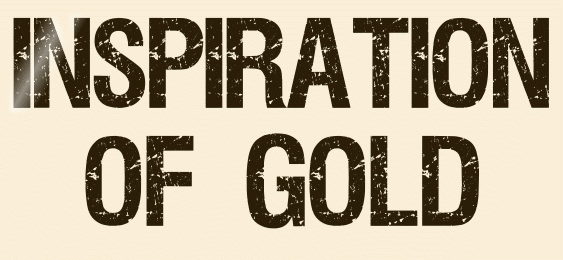 |

Deze tutorial is auteursrechtelijk beschermd door Bastelhexe alle rechten voorbehouden.
Elke verspreiding, zonder voorafgaande schriftelijke toestemming is geheel verboden.
Elke gelijkenis met een andere tutorial is puur toeval.
Deze les werd geschreven in PaintShop Pro 2019 op 05-09-2021.
Ik heb de persoonlijke toestemming van Christa om haar lessen te vertalen uit het Duits.
Wil je deze vertaling linken, dan moet je Christa daarvoor persoonlijk toestemming om vragen !!!
Ik ben alleen maar de vertaler, de auteursrechten liggen volledig bij Christa.
Vielen Dank Christa, das ich Ihnen schöne Tutorials im Niederländisch Übersetzen kann.
Claudia.
Materialen :

Steek het Masker "©hummel-jutta-mask101.2" in de juiste map van jouw PSP versie : Corel_07/Maskers.
Installeer het font "A Weird Party SW" als je zelf een tekst wilt maken.
Steek het Patroon "MD-matt-gold" in de juiste map van jouw PSP versie : Corel_08/Patronen.
Filters :
Xero - Porcelain.
FM Tile Tools - Blend Emboss.
Graphics Plus - Cross Shadow.
Xenofex 2 - Constellation.
Animatie Shop :
Kleurenpallet :
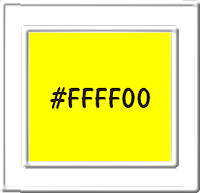
1ste kleur = #FFFF00
Wanneer je met eigen kleuren werkt speel dan met de mengmodus en/of dekking naar eigen inzicht.
Voorwoord van Christa :
Voor je begint even iets fundamenteels bij het maken van mijn lessen.
Mijn beschrijvingen hebben altijd betrekking met de manier waarop ik mijn lessen maak.
Bij gebruik van andere tubes en materialen moet je eventueel instellingen aanpassen of veranderen om de les te maken.
Elementen dienen dan ook ingekleurd te worden.
Deze dingen worden niet meer in de lessen beschreven.
OK, dan gaan we nu beginnen aan de les.

1.
Open een Nieuwe afbeelding van 800 x 580 px, transparant.
Ga naar het Kleurenpallet en zet de Voorgrondkleur op de eerste kleur en de Achtergrondkleur op het Patroon "MD-matt-gold".
Klik met de muis in het Patroon en zet de instellingen zoals op het voorbeeld :
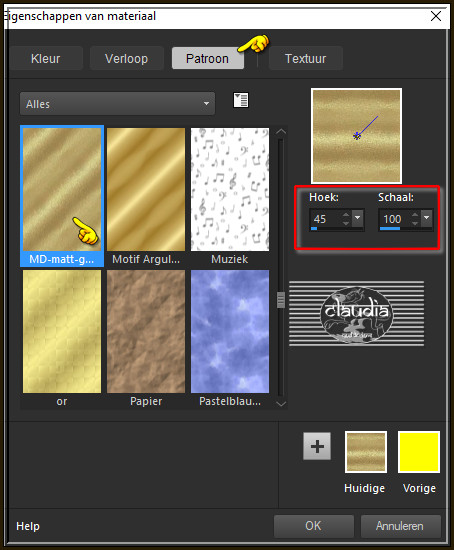
Ga terug naar je afbeelding en vul deze met het Patroon.
Effecten - Insteekfilters - Xero - Porcelain :
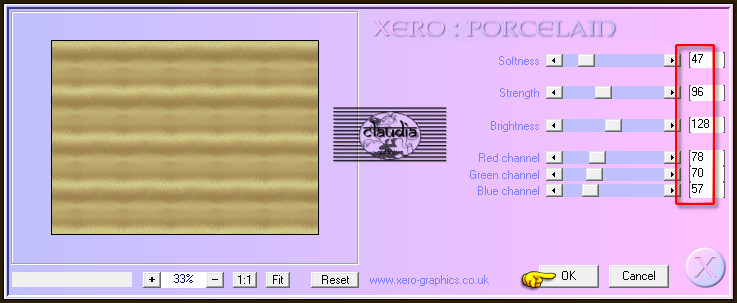

2.
Open uit de materialen de misted tube "M.O._Raindrops_On_The_Window".
Bewerken - Kopiëren.
Ga terug naar je werkje.
Bewerken - Plakken als nieuwe laag.
Plaats de tube naar links op je werkje :
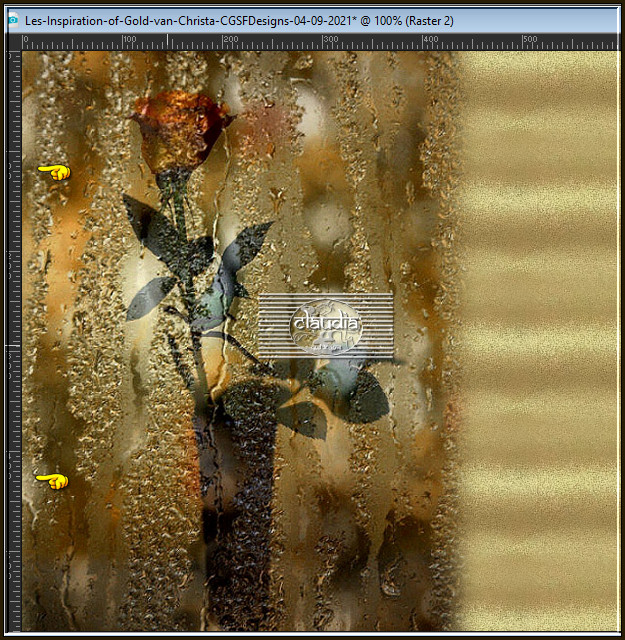
Lagen - Dupliceren.
Afbeelding - Spiegelen - Horizontaal spiegelen.
Lagen - Samenvoegen - Omlaag samenvoegen.
Lagen - Eigenschappen : zet de Mengmodus van deze laag op Hard licht.
Effecten - Insteekfilters - FM Tile Tools - Blend Emboss :
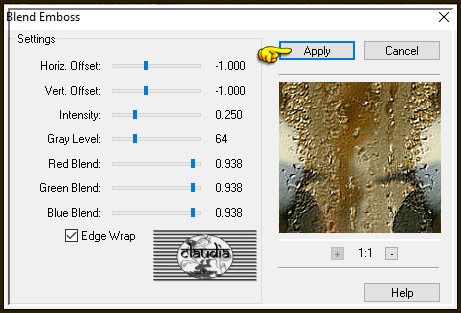
Activeer de onderste laag in het Lagenpallet (= Raster 1).
Selecties - Alles selecteren.
Afbeelding - Bijsnijden tot selectie.

3.
Activeer de bovenste laag in het Lagenpallet (= Raster 2).
Lagen - Masker laden/opslaan - Masker laden vanaf schijf : ©hummel-jutta-mask101.2
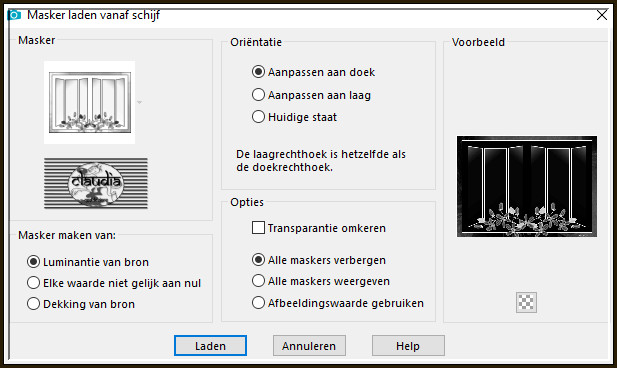
Lagen - Samenvoegen - Groep samenvoegen.
Aanpassen - Scherpte - Verscherpen.
Effecten - 3D-Effecten - Slagschaduw :
Verticaal = 1
Horizontaal = 1
Dekking = 65
Vervaging = 3
Kleur = 1ste kleur
Lagen - Eigenschappen : hernoem deze laag "Animatie".

4.
Open uit de materialen de tube "Devilsinside_302_2009".
Bewerken - Kopiëren.
Ga terug naar je werkje.
Bewerken - Plakken als nieuwe laag.
Afbeelding - Formaat wijzigen : 83%, formaat van alle lagen wijzigen niet aangevinkt.
Aanpassen - Scherpte - Verscherpen.
Objecten - Uitlijnen - Links :
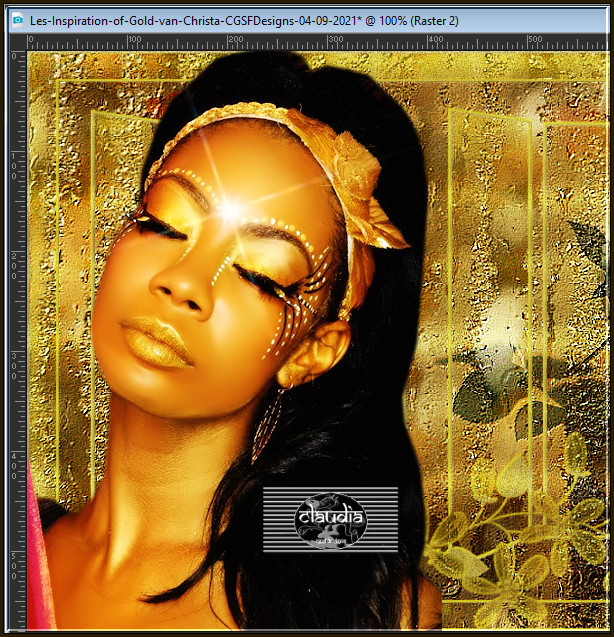
Activeer het Wisgereedschap (= Gummetje). Maak de grootte niet te groot, 20 is goed.
Ga terug naar je werkje en verwijder de stukken van de schouder :


Aanpassen - Scherpte - Onscherp masker :

Lagen - Dupliceren.
Activeer de originele tube laag er net onder (= Raster 2).
Aanpassen - Vervagen - Gaussiaanse vervaging : Bereik = 10.

5.
Activeer de onderste laag in het Lagenpallet (= Raster 1).
Selecties - Alles selecteren.
Selecties - Wijzigen - Inkrimpen : Aantal pixels = 5.
Selecties - Omkeren.
Lagen - Nieuwe rasterlaag.
Lagen - Schikken - Vooraan.
Vul de selectie met het goudpatroon.
Effecten - Insteekfilters - Xero - Porcelain : de instellingen staan goed.
Aanpassen - Scherpte - Verscherpen.
Effecten - 3D-Effecten - Afschuining binnen : Afschuining = nummer 1
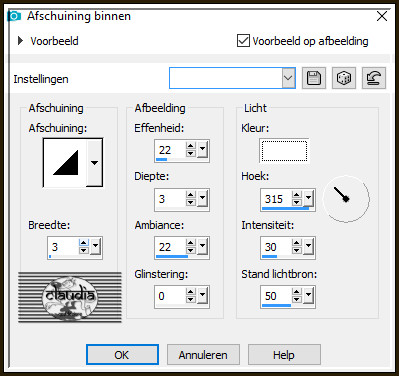
Selecties - Niets selecteren.

6.
Open uit de materialen de Scrapkit "Scrap-Elisabeth_153".
Activeer hiervan de laag "Layer013".
Bewerken - Kopiëren.
Ga terug naar je werkje.
Activeer de laag "Kopie van Raster 2" (= de laag bovenaan).
Bewerken - Plakken als nieuwe laag.
Objecten - Uitlijnen - Onder :

Lagen - Eigenschappen : zet de Mengmodus van deze laag op Hard licht.
Effecten - Insteekfilters - Xero - Porcelain : de instellingen staan goed.
Ga naar het Scrapkit en activeer de laag "Layer 007".
Bewerken - Kopiëren.
Ga terug naar je werkje.
Bewerken - Plakken als nieuwe laag.
Objecten - Uitlijnen - Boven.
Objecten - Uitlijnen - Links :
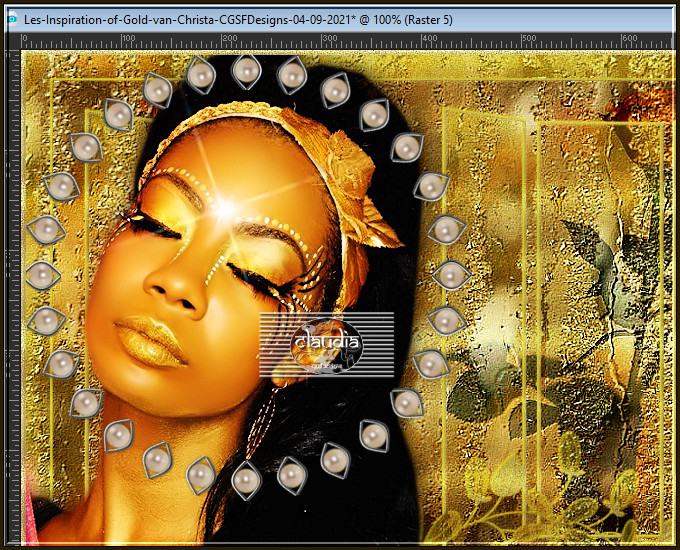
Lagen - Eigenschappen : zet de Mengmodus van deze laag op Hard licht.
Effecten - Insteekfilters - Xero - Porcelain : de instellingen staan goed.
Ga terug naar het Scrapkit en activeer de laag "Layer 008".
Bewerken - Kopiëren.
Ga terug naar je werkje.
Bewerken - Plakken als nieuwe laag.
Plaats het frame naar rechts en iets naar boven toe :
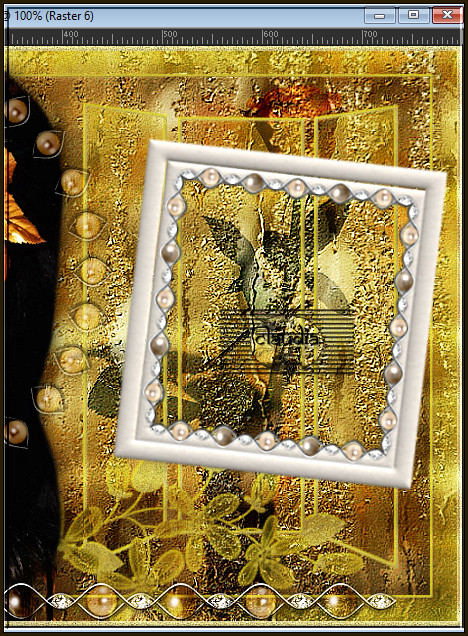
Lagen - Eigenschappen : zet de Mengmodus van deze laag op Hard licht.
Effecten - Insteekfilters - Xero - Porcelain : de instellingen staan goed.
Ga terug naar de Scrapkit en activeer de laag "Layer 009".
Bewerken - Kopiëren.
Ga terug naar je werkje.
Bewerken - Plakken als nieuwe laag.
Plaats de strik links bovenaan op het frame :
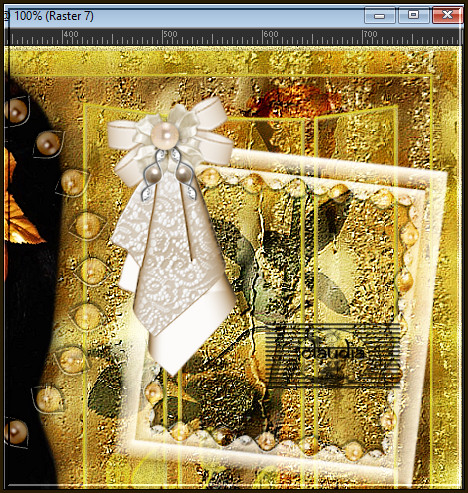
Lagen - Eigenschappen : zet de Mengmodus van deze laag op Hard licht.
Effecten - Insteekfilters - Xero - Porcelain : de instellingen staan goed.
Ga terug naar de Scrapkit en activeer de laag "Layer 010".
Bewerken - Kopiëren.
Ga terug naar je werkje.
Bewerken - Plakken als nieuwe laag.
Plaats de bloem rechts onderaan op het frame :
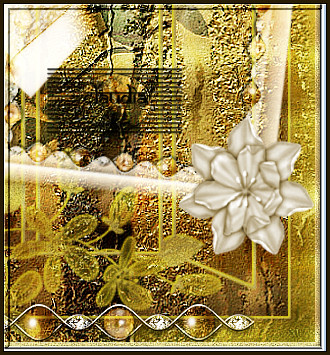
Lagen - Eigenschappen : zet de Mengmodus van deze laag op Hard licht.
Effecten - Insteekfilters - Xero - Porcelain : de instellingen staan goed.
Ga terug naar het Scrapkit en activeer de laag "Layer 011".
Bewerken - Kopiëren.
Ga terug naar je werkje.
Bewerken - Plakken als nieuwe laag.
Plaats de kleinere bloem boven de grotere bloem op het frame :
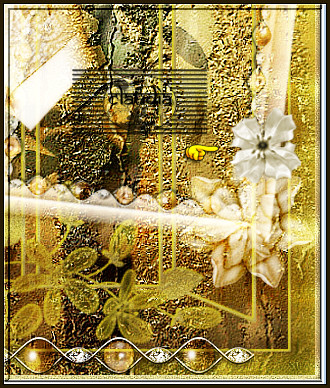
Lagen - Eigenschappen : zet de Mengmodus van deze laag op Hard licht.
Effecten - Insteekfilters - Xero - Porcelain : de instellingen staan goed.
Ga terug naar het Scrapkit en activeer de laag "Layer 012".
Bewerken - Kopiëren.
Ga terug naar je werkje.
Bewerken - Plakken als nieuwe laag.
Plaats de kleine bloem links van de grotere bloem op het frame :
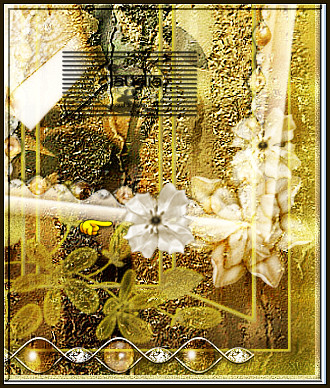
Lagen - Eigenschappen : zet de Mengmodus van deze laag op Hard licht.
Effecten - Insteekfilters - Xero - Porcelain : de instellingen staan goed.
Zet de zichtbaarheid van de onderste 4 lagen uit door op de oogjes te klikken in het Lagenpallet :
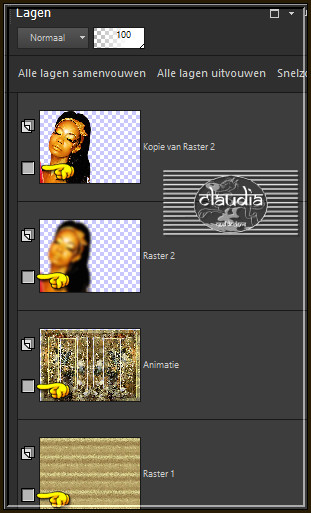
Activeer de bovenste laag in het Lagenpallet (= Raster 3).
Lagen - Samenvoegen - Zichtbare lagen samenvoegen.
Lagen - Eigenschappen : hernoem de samengevoegde laag "Xenofex" en zet de Mengmodus van deze laag op Hard licht.
Effecten - 3D-Effecten - Slagschaduw : de instellingen staan goed.
Herhaal nogmaals de Slagschaduw maar zet nu Verticaal en Horizontaal op -1.
Zet de zichtbaarheid van de onderste 4 lagen terug open door nogmaals op de oogjes te klikken.
De bovenste laag is de actieve laag (= Xenofex).
Open uit de materialen het WordArt "text".
Bewerken - Kopiëren.
Ga terug naar je werkje.
Bewerken - Plakken als nieuwe laag.
Plaats de tekst onderaan je werkje of naar eigen inzicht :

Lagen - Nieuwe rasterlaag.
Plaats hierop jouw watermerk.

7.
We gaan nu de animatie maken.
Activeer de laag "Animatie" (= 2de laag onderaan).
Effecten - Insteekfilters - Graphics Plus - Cross Shadow :
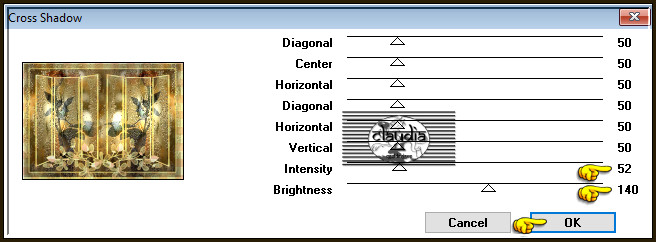
Activeer de laag "Xenofex" (= 3de laag bovenaan).
Effecten - Insteekfilters - Alien Skin Xenofex 2 - Constellation :
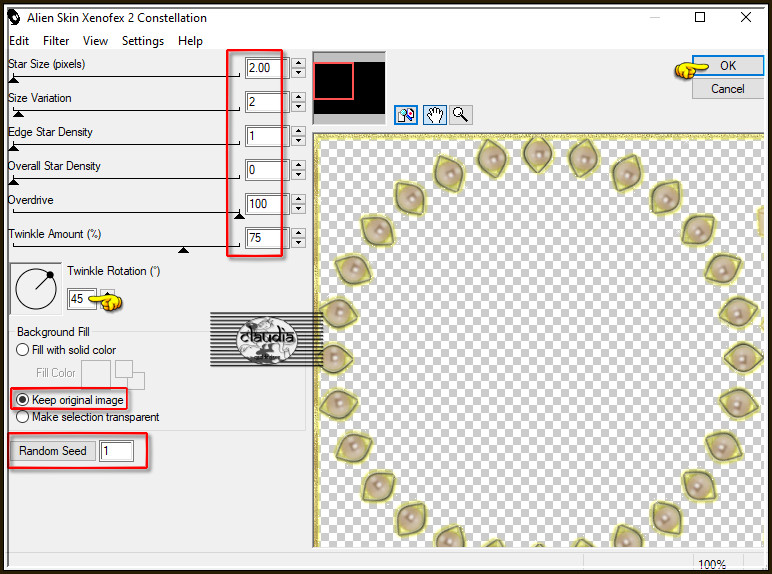
Bewerken - Kopiëren Speciaal - Samengevoegd kopiëren.
*****
OPEN NU ANIMATIE SHOP (=AS).
*****
Bewerken - Plakken - Als nieuwe animatie.
Ga terug naar PSP.

Klik nu 3 x op het "Ongedaan maken" pijltje :
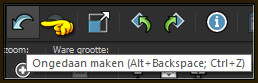
Dit annuleert het Xenofex filter, het Graphics Plus filter en is de laag "Animatie" terug de actieve laag.

Effecten - Insteekfilters - Graphics Plus - Cross Shadow :
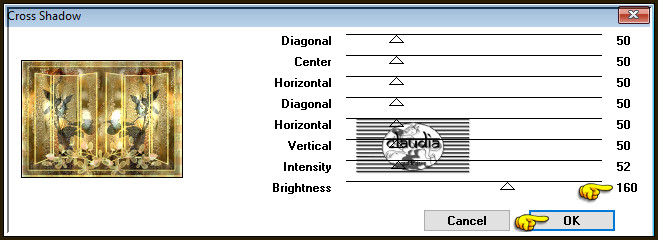
Activeer nu de laag "Xenofex".
Effecten - Insteekfilters - Alien Skin Xenofex 2 - Constellation : Klik 1 x op de knop "Random Seed".
De rest van de instellingen blijven dezelfde.
Bewerken - Kopiëren Speciaal - Samengevoegd kopiëren.
Ga terug naar AS.

Bewerken - Plakken - Na actieve frame.
Ga terug naar PSP.

Klik terug 3 x op het "Ongedaan maken" pijltje.
De laag "Animatie" is terug de actieve laag.
Effecten - Insteekfilters - Graphics Plus - Cross Shadow :
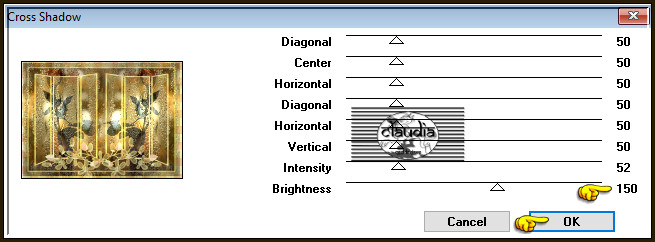
Activeer de laag "Xenofex".
Effecten - Insteekfilters - Alien Skin Xenofex 2 - Constellation : Klik 1 x op de knop "Random Seed".
Bewerken - Kopiëren Speciaal - Samengevoegd kopiëren.
Ga terug naar AS.

Bewerken - Plakken - Na actieve frame.
We blijven nu in AS.
Bekijk de animatie door op dit icoontje te klikken :
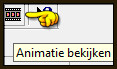
De animatie stoppen doe je door op hetzelfde icoontje te klikken.
Sla je werkje op als GIF-formaat en daarmee ben je aan het einde gekomen van deze mooie les van Christa.

© Claudia - September 2021.





